Як перейти до налаштувань маршрутизатора з телефону?

- 5026
- 1585
- Leroy Luettgen
Як перейти до налаштувань маршрутизатора з телефону?
Часто виникають ситуації, коли вам потрібно зайти в налаштування маршрутизатора, але немає комп'ютера чи ноутбука. Є лише телефон або планшет. І тут у багатьох є питання (судячи з коментарів до інших статей), чи можна вступити в налаштування маршрутизатора з телефону та як це зробити. Тепер я розкажу все і покажу на реальному прикладі з мого власного досвіду.
У налаштуваннях будь-якого маршрутизатора (TP-Link, Asus, Xiaomi, Huawei, Tenda, D-Link, Netis та T. D.) Ви можете перейти з будь -якого телефону або планшета. Android, iPhone, iPad або мобільний пристрій в іншій операційній системі - це не має значення. Схема максимально проста: підключіть телефон до мережі маршрутизаторів Wi-Fi та через браузер або окрему програму, ми вводимо налаштування маршрутизатора. Зазвичай у 192.168.1.1 або 192.168.0.1. Так само, як вхід до налаштувань маршрутизатора з ноутбука або ПК.
З смартфона ви можете не лише змінити якийсь маршрутизатор Wi-Fi, але й встановити та налаштувати новий маршрутизатор. А в деяких випадках це навіть простіше, ніж виконання конфігурації з комп'ютера. Не так часто у мене виникають проблеми з входом у веб -інтерфейс. І якщо ви налаштовуєте програми, то є простіший і зрозуміліший інтерфейс.
Вхід до налаштувань маршрутизатора з телефону через Wi-Fi
Два шляхи:
- Через додаток. Усі популярні виробники маршрутизаторів Wi-Fi мають додатки для Android та iOS, за допомогою яких можна контролювати маршрутизатор. Усі найбільш необхідні налаштування доступні в додатку. Наприклад, TP-Link-це Tether (і деко для управління системами сітки Wi-Fi).
 Asus - Router Asus. Xiaomi - mi wifi. Дізнайтеся, чи має виробник вашого маршрутизатора такий додаток, і чи підтримується ваша модель спеціально. Програми доступні в Google Play та App Store. Встановіть програму, підключіть телефон до маршрутизатора Wi-Fi, відкрийте програму та дотримуйтесь інструкцій.
Asus - Router Asus. Xiaomi - mi wifi. Дізнайтеся, чи має виробник вашого маршрутизатора такий додаток, і чи підтримується ваша модель спеціально. Програми доступні в Google Play та App Store. Встановіть програму, підключіть телефон до маршрутизатора Wi-Fi, відкрийте програму та дотримуйтесь інструкцій. - Через браузер (веб -інтерфейс). Вам просто потрібно підключитися до маршрутизатора від Wi-Fi, відкрити будь-який браузер і перейти від телефону до 192.168.0.1 або 192.168.1.1. Або за іншою адресою, яка використовується для введення вашого маршрутизатора.
Що потрібно знати і робити:
- Ви можете відкрити налаштування маршрутизатора з телефону лише тоді, коли телефон підключений до мережі Wi-Fi цього маршрутизатора. Через мобільний Інтернет, щоб перейти в налаштування маршрутизатора, не спрацює. За винятком управління через додаток, коли використовується доступ до хмари. Тоді маршрутизатор можна контролювати через Інтернет. Але в цьому випадку маршрутизатор повинен бути приєднаний до вашого облікового запису, згідно з яким вхід виконується в додатку.
- Фабрична назва мережі Wi-Fi (підписана як SSID) та пароль (пароль, бездротовий пароль, ключ Wi-Fi) вказані на наклейці, на маршрутизаторі.
- Ви повинні з’ясувати адресу для введення маршрутизатора. На більшості маршрутизаторів веб -інтерфейс можна відкрити в 192.168.0.1 або 192.168.1.1. Але можна використовувати ще одну IP -адресу. Наприклад, 192.168.31.1 на маршрутизаторі Xiaomi. Крім того, разом з IP -адресою, налаштування можуть бути доступні за звичайною адресою типу TplinkWifi.Мережа, miwifi.com, мій.Кінетичний.Сітка і т. D. Адреса, за якою ви можете відкрити налаштування, майже завжди вказані на самому маршрутизаторі. Це виглядає приблизно так (на маршрутизаторі TP-Link):

- Коли ви відкриваєте сторінку з налаштуваннями маршрутизатора по телефону, швидше за все, він попросить вас ввести ім’я та пароль користувача або лише пароль (вони захищають налаштування маршрутизатора). Тут є кілька варіантів: Якщо маршрутизатор новий, або ви зробили скидання налаштувань, то, швидше за все, вам потрібно встановити пароль адміністратора, або ввести фабричний вхід та пароль. Це вказано на маршрутизаторі. Це зазвичай адміністратор і адміністратор. Якщо хтось уже змінив ці налаштування, встановіть його пароль, і ви цього не знаєте, але адміністратор не підходить, то відкриття налаштувань не спрацює. У цьому випадку вам потрібно скинути налаштування.
- Бажано Відключіть мобільний Інтернет по телефону (так що з маршрутизатором є лише підключення до Wi-Fi) і Вимкніть VPN (якщо він встановлений).
- По телефону може бути повідомлення про те, що Wi-Fi без доступу до Інтернету, або Інтернет може бути недоступним. Це нормально. Налаштування маршрутизатора доступні в локальній мережі, а не через Інтернет.
Тоді я покажу крок за кроком сам по собі процес введення налаштувань з iPhone та смартфона на Android, використовуючи приклад маршрутизатора TP-Link.
Доступ до налаштувань гравця з телефону Android
- Перейдіть до налаштувань Wi-Fi по телефону та підключіться до мережі Wi-Fi маршрутизаторів.
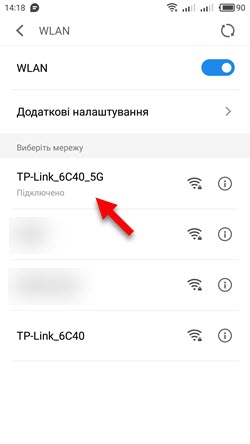
- Відкрийте будь -який браузер. Найкраще використовувати стандартний браузер в Android. Введіть адресу маршрутизатора на адресному рядку та слідкуйте за нею.
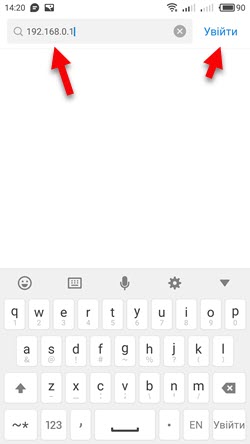
- У моєму випадку маршрутизатор просив пароль адміністратора. Маршрутизатор вже був налаштуванням, і я встановив цей пароль раніше. Я представляю його та вводжу в налаштування.
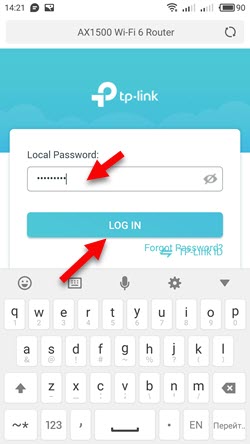
- Веб -інтерфейс маршрутизатора відкриється.
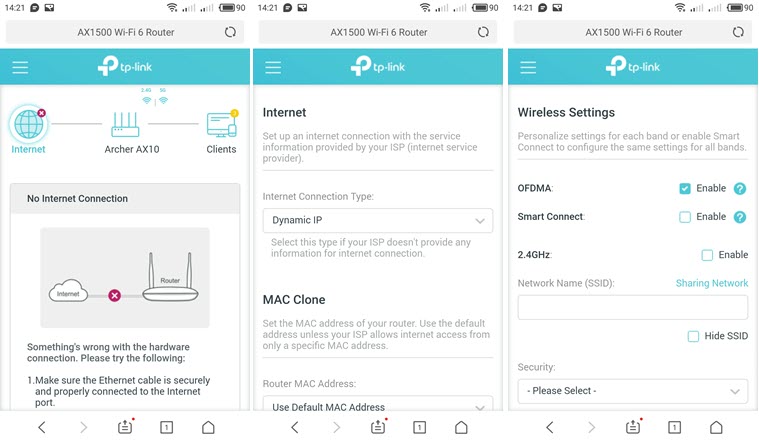 На моєму маршрутизаторі він оптимізований для мобільних пристроїв. Є окреме меню, де збираються всі розділи з налаштуваннями. На інших моделях сторінка налаштувань може бути не оптимізована для телефонів. З цим нема чого турбуватися, це просто не так зручно використовувати.
На моєму маршрутизаторі він оптимізований для мобільних пристроїв. Є окреме меню, де збираються всі розділи з налаштуваннями. На інших моделях сторінка налаштувань може бути не оптимізована для телефонів. З цим нема чого турбуватися, це просто не так зручно використовувати.
Вхід до маршрутизатора з iPhone
- Відкрийте налаштування. Перейдіть до розділу Wi-Fi та підключіться до мережі маршрутизаторів Wi-Fi, налаштування яких потрібно відкрити.
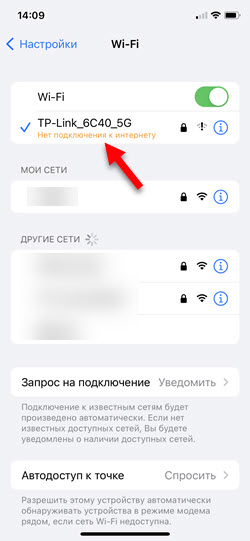
- Відкрийте браузер. Я використовував стандартний сафарі на iPhone. Введіть адресу маршрутизатора (на мою TP-Link це 192.168.0.1) і дотримуйтесь переходу до цієї адреси.
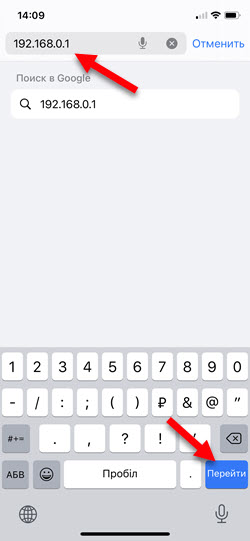
- Якщо маршрутизатор вимагає імені користувача та/або пароля адміністратора - введіть їх.
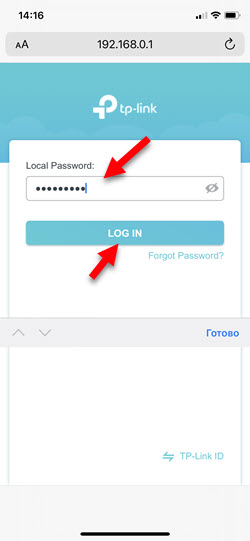
- Отримавши доступ до веб -інтерфейсу маршрутизатора, ви можете змінити потрібні параметри або заповнити повне налаштування (встановлення) маршрутизатора.
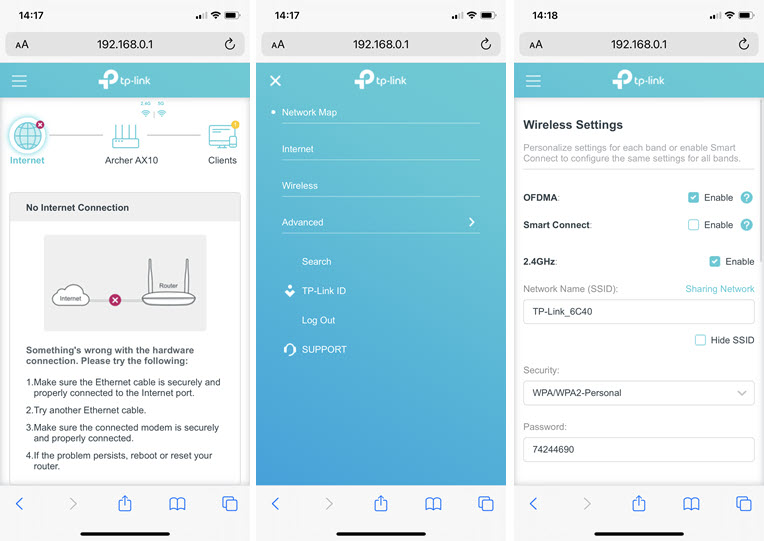 Веб -інтерфейс вашого маршрутизатора може відрізнятися від того, що знаходиться на моїх скріншотих.
Веб -інтерфейс вашого маршрутизатора може відрізнятися від того, що знаходиться на моїх скріншотих.
Я буду радий відповісти на ваші запитання в коментарях. Я також доповню статтю, якщо ви поділитесь якесь рішення або корисна інформація.
- « Як виправити DNS -зонд закінчив поганий конфігурація?
- Адаптер Wi-Fi або Bluetooth у Windows 11 та Windows 10 на ноутбуці »

